Windows 批处理bat放开始菜单栏、任务栏
前言全局说明
bat批处理执行一些命令还是很方便的,但是直接拖动到任务栏和菜单栏是不成功的,这里展示网上收集的方法。
一、说明
1.1 环境:
Windows 10
二、菜单栏
添加 bat 批处理
2.1 方法一:
2.1.1 创建快捷方式
任意空白处,右键
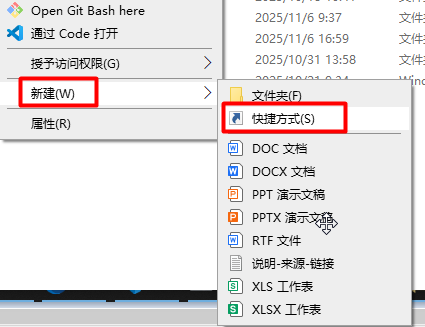
2.1.2
%ComSpec% /A /Q /C "D:\a.bat"
%ComSpec% 代表 cmd.exe 环境变量值。可以用 set 命令查看全部环境变量
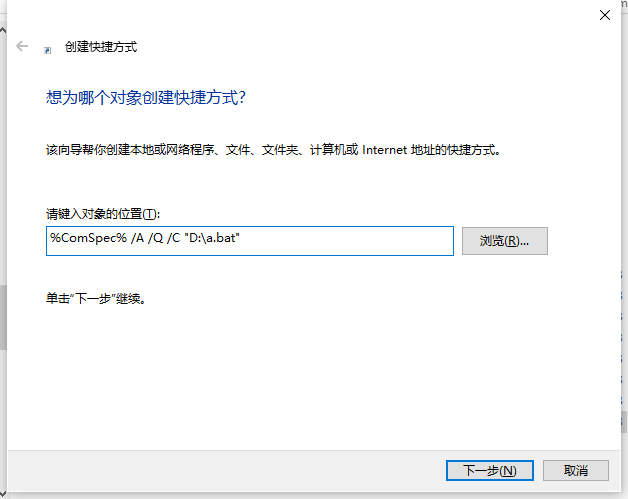
2.1.3 拖动上面创建的快捷方式
将创建好的快捷方式拖动到开始菜单栏 或 下面目录 即可。
开始菜单目录
C:\Users\%USERNAME%\AppData\Roaming\Microsoft\Windows\Start Menu\Programs
三、任务栏
添加 bat 批处理
3.1 方式一:
3.1.1
创建.bat文件并保存其中内容。
3.1.2
把.bat文件扩展名改为.exe。
3.1.3
为该.exe文件创建快捷方式。
3.1.4
将快捷方式拉到任务栏。
3.1.5 exe文件扩展名改回.bat
打开下面任务栏文件夹路径,编辑该快捷方式的属性,把“目标”中的.exe文件改为.bat即可。此时任务栏上的快捷方式已经可以使用了。
C:\Users\%USERNAME%\AppData\Roaming\Microsoft\Internet Explorer\Quick Launch\User Pinned\TaskBar
或者,直接在任务栏图标上右键--属性也可以修改后缀。
经过测试,直接在bat上右键创建的快捷方式文件,放到上面文件夹是不生效的(重启资源管理器也无效)。
3.1.6 图标生效
重启后,其图标即会改成.bat的图标。
3.1.7 快捷键启动
放到任务栏的图标,可以用 Win徽标键+位置数字 快速启动。
例如: Win + 1
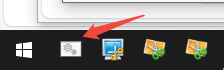
免责声明:本号所涉及内容仅供安全研究与教学使用,如出现其他风险,后果自负。
参考、来源:
https://wap.newsmth.net/article/465488f34cc5a56fd54e9a4486d0fd3b?title=怎么把.bat文件固定在win10任务栏? (按Win+3快速启动)
https://www.jianshu.com/p/f619ed42a3a2 (3.1)




 浙公网安备 33010602011771号
浙公网安备 33010602011771号